1.6. Перевірте, що дані про військовий облік були внесені до відповідного регістра відомостей.
Для цього виберіть меню ВОИНСКИЙ УЧЕТ – ДАННЫЕ УЧЕТА. Відкриється регістр відомостей «Воинский учет».
Регістр відомостей – це список, який дозволяє зберігати дані, що змінюються в часі, тобто дані які є періодичними, які прив'язані до дати. При зміні значення періодичних даних старе значення зберігається, при цьому нове значення діє після указаної дати, а старе – до указаної дати. Наприклад, якщо фізична особа перебувала на військовому обліку з 01.10.2009 року, а з 01.03.2011 року була знята з обліку, то в регістрі відомостей «Воинский учет» дані про неї будуть представлені в двох рядках:
з 01.10.2009 по 01.03.2011 діє значення «Находится на воинском учете»;
після 01.03.2011 діє значення «Снят с учета по состоянию здоровья».
Таким чином, зберігатиметься «История» змін, тобто зберігатимуться і старі значення, і нові з вказівкою дати, коли значення мінялися.
1.7. Додайте ще 4 фізичних особи в довідник фізичних осіб аналогічним чином.
2. Налаштування поточного користувача
Виберіть пункт меню СЕРВИС – НАСТРОЙКИ ТЕКУЩЕГО ПОЛЬЗОВАТЕЛЯ.
У вікні, що з'явилося, на вкладці «Настройки» розкрійте групу «Основные значения для подстановки в документы и справочники».
Заповніть поля (рис. 2.7):
«Основная организация» – вкажіть свою організацію, щоб кожного разу при створенні нового документа програма сама підставляла назву Вашої організації, і Вам не доводилося кожного разу вибирати її з довідника;
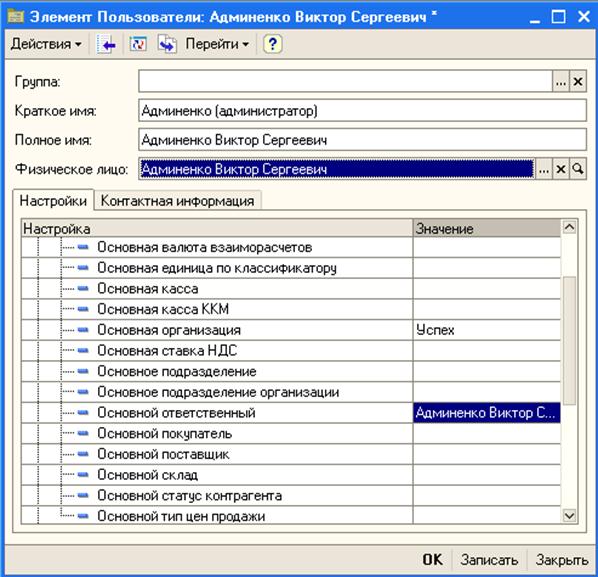
Рис. 2.7. Настройки поточного користувача
«Основной ответственный» – виберіть створену в попередньому завданні фізичну особу (своє прізвище);
«График работы» – вкажіть графік, по якому працюють більшість працівників організацій – «Пятидневка».
Збережіть зміни, натиснувши кнопку «ОК».
3. Підрозділи організацій.
Заповніть довідник «Підрозділу організацій».
Виберіть меню ШТАТНОЕ РАСПИСАНИЕ – ПОДРАЗДЕЛЕНИЯ.
Цей довідник підпорядкований довіднику організацій. Тому перед додаванням підрозділів необхідно вказати організацію-власника в полі «Организация». Якщо в попередньому завданні були правильно виконані настройки поточного користувача, то поле «Организация» повинно заповнитися автоматично.
Додайте підрозділи «Адміністрація» і «Виробництво». Поле «Группа» залиште порожнім (рис. 2.8).


Рис. 2.8. Додавання підрозділів організації
В підрозділ «Виробництво» додайте ще три цехи, при цьому в полі група виберіть «Производство», вказавши таким чином, що цехи входять до групи «Производство» (рис. 2.9).

Рис. 2.9. Додавання підрозділу «Цех 1» в групу «Производство»
Зверніть увагу, що цей довідник є ієрархічним (рис. 2.10).
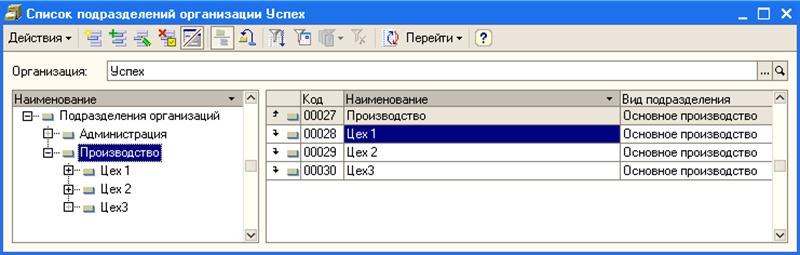
Рис. 2.10. Ієрархічний довідник «Подразделения организации»
4. Штатний розклад організації
4.1. Створіть штатний розклад організації
Для цього виберіть пункт меню Документы – Учет кадров организации (ШТАТНОЕ РАСПИСАНИЕ) – ИЗМЕНЕНИЕ ШТАТНОГО РАСПИСАНИЯ.
Відкриється список (або журнал) документів.
Зверніть увагу! Журнали документів призначені для зручного відображення списків документів. В одному журналі можуть зберігатися документи декількох видів, а одні і ті ж документи можуть відображатися в декількох журналах. Кожен рядок журналу є посиланням на документ.
Командна панель журналу, схожа на командну панель довідника. Тут теж є кнопки для додавання, копіювання, редагування документа і для позначення його на видалення. Крім того, з'явилися додаткові кнопки:
- кнопка ![]() «Встановити
інтервал дат» дозволяє налаштувати список так, щоб бачити документи тільки за
певний період;
«Встановити
інтервал дат» дозволяє налаштувати список так, щоб бачити документи тільки за
певний період;
- кнопка ![]() «Пошук
по номеру» дозволяє знайти документ, якщо відомий його унікальний номер.
«Пошук
по номеру» дозволяє знайти документ, якщо відомий його унікальний номер.
Документи в системі «1С: Підприємство 8.0. Управління виробничим підприємством» використовуються для відбиття будь-яких подій, що відбуваються на підприємстві, а також для управління розрахунками і даними в програмі. Як правило, набір документів в програмі співпадає з набором реальних первинних документів, використовуваних в організації, які потрібно вводити в інформаційну базу: платіжне доручення, наказ про прийом в організацію, лікарняний лист, прибуткова і витратна накладна, касові ордери і так далі. Кожен документ має візуальне представлення (екранну форму) і, крім того, може мати форму для друку (іноді не одну), яка є його «паперовим» еквівалентом.
Важливою властивістю документів є їх можливість автоматично формувати бухгалтерську операцію. Така операція належатиме документу. Операції, введені вручну, теж, фактично, є документами спеціального вигляду, який так і називається – «Операция».
Для створення нового документа виберіть меню Действия
– Добавить. Відкриється документ «Зміна штатного розкладу організації». У
вікні документа, що відкрилося, виберіть в полі «Организация» свою організацію.
Додайте штатні одиниці кнопкою ![]() (рис. 2.11). Дата
заповнення документа – 01.11. попереднього року.
(рис. 2.11). Дата
заповнення документа – 01.11. попереднього року.
Штатна одиниця з погляду організації – це деяка посада в конкретному підрозділі організації.
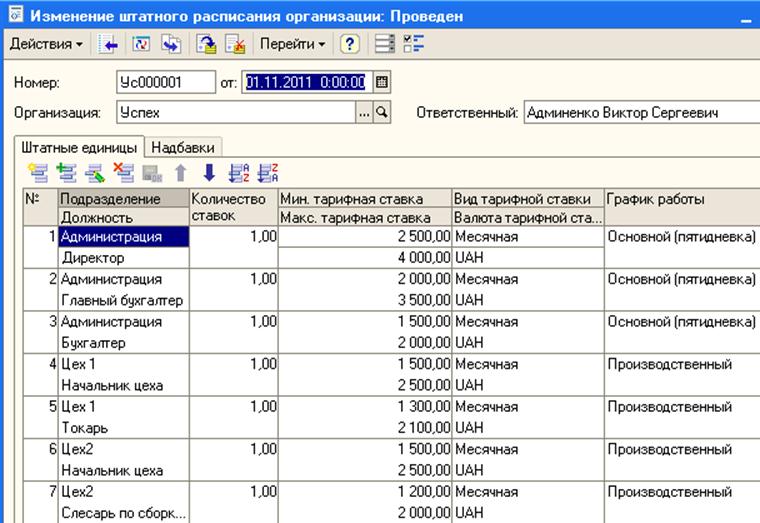
Рис. 2.11. Документ «Зміна штатного розкладу організації»
Зверніть увагу на особливості заповнення даної форми:
а) при заповненні поля «Должность»
відкривається довідник «Должности организации». Якщо в цьому довіднику немає
необхідної посади, її можна відразу ж додати (кнопкою ![]() ),
а потім вибрати в штатний розклад (клавішею «Enter»);
),
а потім вибрати в штатний розклад (клавішею «Enter»);
б) для штатної одиниці можна вказати діапазон тарифних ставок (мінімальну і максимальну ставку по штатній одиниці), кількість ставок, графік роботи; при цьому тарифні ставки можуть бути місячними (наприклад, місячний оклад), денними і годинними, а також можуть бути вказані в різній валюті;
Уважаемый посетитель!
Чтобы распечатать файл, скачайте его (в формате Word).
Ссылка на скачивание - внизу страницы.